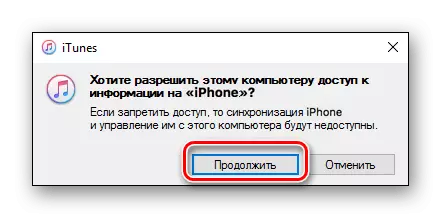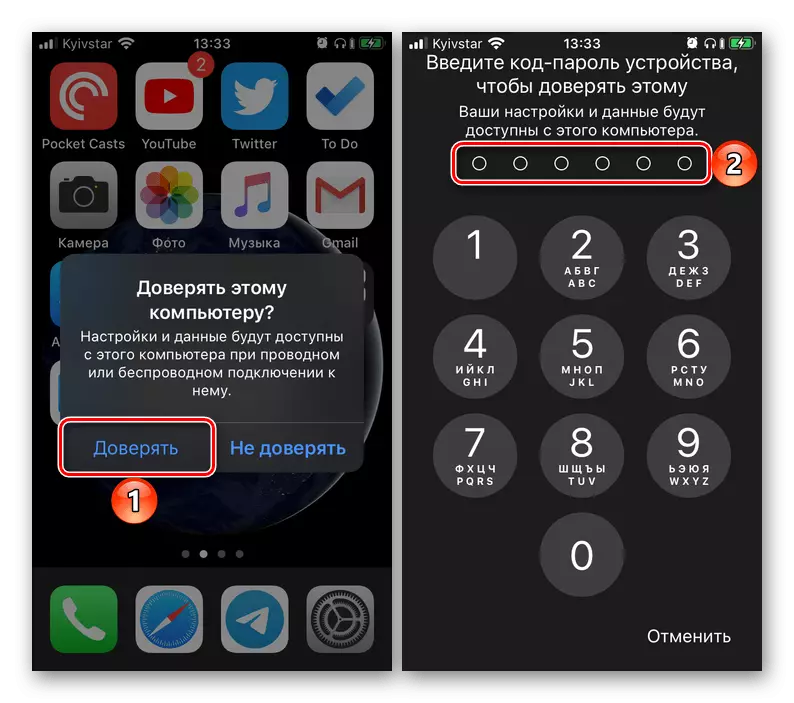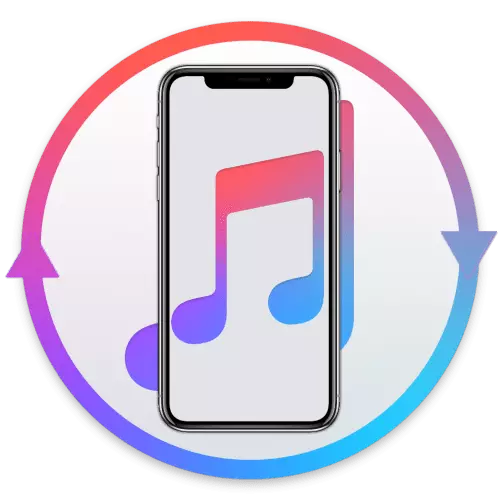
iPhone Sync กับ iTunes ช่วยให้คุณถ่ายโอนข้อมูลจากสมาร์ทโฟนไปยังคอมพิวเตอร์และในทิศทางตรงกันข้ามแลกเปลี่ยนเพลงภาพถ่ายภาพยนตร์และรายการโทรทัศน์สร้างสำเนาสำรองและรักษาความเกี่ยวข้องของพวกเขารวมถึงเรียกคืนข้อมูลส่วนบุคคลและ iOS เป็น ทั้งหมดหากจำเป็นต้องเกิดขึ้น บอกวิธีจัดระเบียบงานของฟังก์ชั่นนี้
การซิงโครไนซ์ iTunes iPhone
ในการเชื่อมต่อ iPhone กับพีซีและซิงโครไนซ์กับโปรแกรม ITYUNS เพียงสาย USB ที่สมบูรณ์และดำเนินการเตรียมการในแต่ละอุปกรณ์เท่านั้น
- เรียกใช้ iTunes และเชื่อมต่อ iPhone กับพอร์ต USB ฟรีบนคอมพิวเตอร์ของคุณ ในอินเทอร์เฟซแอปพลิเคชันหน้าต่างป๊อปอัปจะปรากฏขึ้นพร้อมกับคำถาม: "ต้องการอนุญาตให้คอมพิวเตอร์นี้สามารถเข้าถึง [title_name]" คลิก "ดำเนินการต่อ" ในนั้นหลังจากนั้นควรทำการปรับแต่งบางอย่างบนอุปกรณ์มือถือ
- ปลดล็อก iPhone แตะตัวเลือก "ความน่าเชื่อถือ" ในหน้าต่างด้วยคำถาม "เชื่อถือคอมพิวเตอร์เครื่องนี้" จากนั้นป้อนรหัสผ่านความปลอดภัย
- ไปที่ iTunes และอนุญาตให้พีซี - จำเป็นต้องติดตั้ง "Complete Trust" ระหว่างอุปกรณ์เข้าถึงข้อมูลที่เก็บไว้ในนั้นและทำงานกับมัน ขั้นตอนของตัวเองหมายถึงการกระทำต่อไปนี้:
- เปิดแท็บ "บัญชี" ที่ด้านบนของแผงแอปพลิเคชันและสลับไปที่ "การอนุญาต" รายการ - "อนุญาตคอมพิวเตอร์เครื่องนี้"
- ในหน้าต่างที่ปรากฏขึ้นพร้อมกับแบบฟอร์มการอนุญาตให้ป้อนเข้าสู่ระบบและรหัสผ่านจากบัญชี Apple ID ของคุณจากนั้นคลิก "เข้าสู่ระบบ"
- ตรวจสอบการแจ้งเตือนจำนวนบัญชีพีซีที่ได้รับอนุญาตและคลิก "ตกลง" สำหรับการปิด
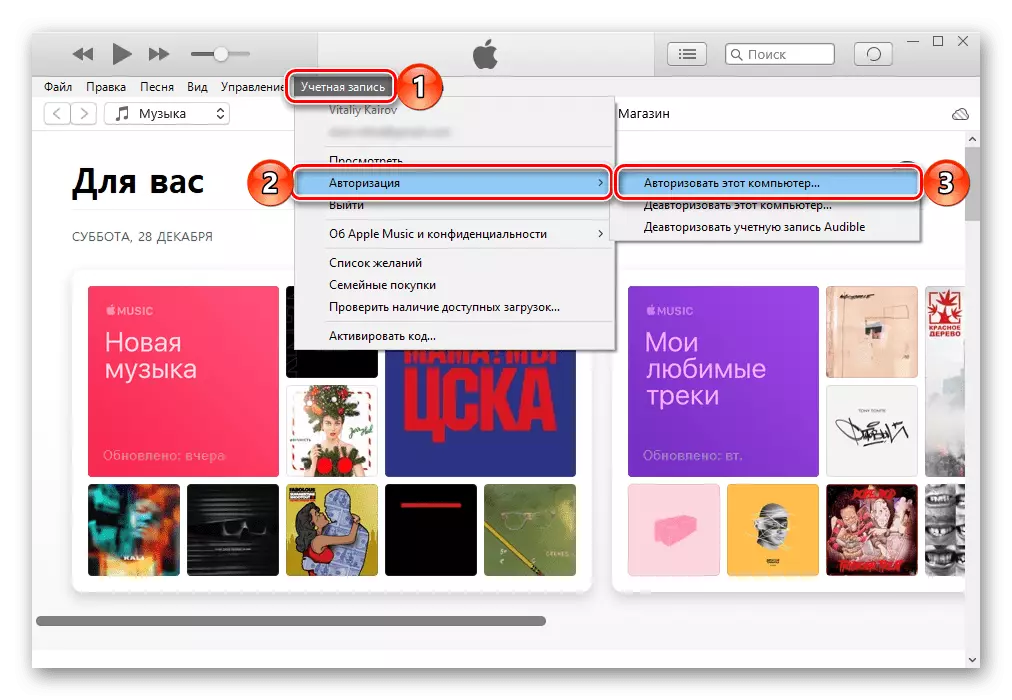
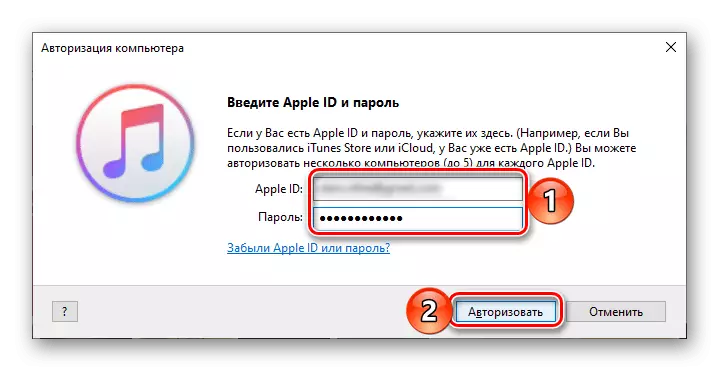
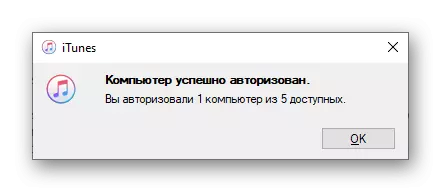
การแก้ปัญหาการซิงโครไนซ์
iTunes แม้จะมีความเก่งกาจไม่เคยเป็นซอฟต์แวร์อ้างอิง ดังนั้นในสภาพแวดล้อม MacOS แอปเปิ้ลละทิ้งเขาเป็นโซลูชั่นที่ครอบคลุมแทนที่จะแบ่งออกเป็นยูทิลิตี้ระบบหลายระบบและบน Windows โปรแกรมนี้มักจะทำงานกับความล้มเหลวและข้อผิดพลาด หลังรวมถึงปัญหาการซิงโครไนซ์แม่นยำยิ่งขึ้นไม่มี มันเกิดขึ้นด้วยเหตุผลหลายประการและสิ่งสำคัญคือความผิดปกติ (ทั้งสมาร์ทโฟนและคอมพิวเตอร์), เวอร์ชั่นซอฟต์แวร์ที่ล้าสมัย, สาย USB ที่เสียหายหรือพอร์ต PC ที่เกี่ยวข้องเช่นเดียวกับคนอื่น ๆ หากต้องการเรียนรู้เพิ่มเติมเกี่ยวกับแต่ละอันและที่สำคัญกว่านั้นใช้มาตรการที่จำเป็นเพื่อให้มั่นใจถึงประสิทธิภาพของฟังก์ชั่นที่น่าสนใจสำหรับเราภายในบทความนี้จะช่วยให้การเรียนการสอนต่อไปนี้เกี่ยวกับการอ้างอิง
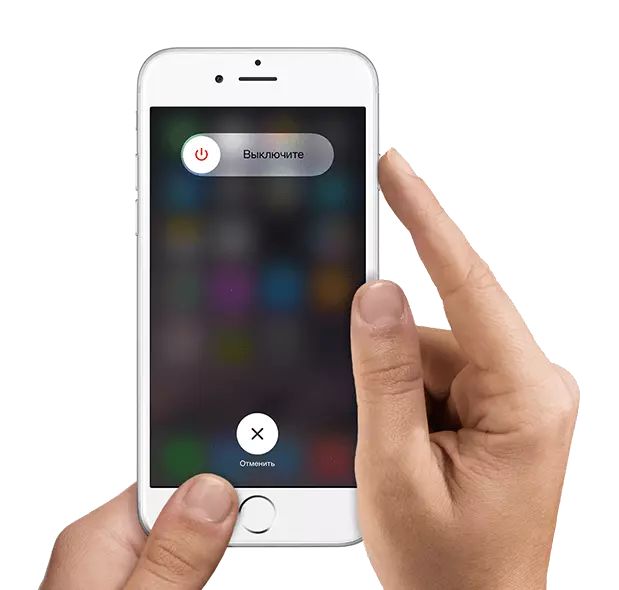
อ่านเพิ่มเติม: จะทำอย่างไรถ้า iPhone ไม่ซิงโครไนซ์กับ iytyuns
ขั้นตอนการซิงโครไนซ์ iPhone ที่มี iTunes ไม่ยากโดยเฉพาะอย่างยิ่งและดำเนินการตามขั้นตอนเพียงไม่กี่ขั้นตอน ปัญหาที่สามารถพบได้ในกระบวนการมักจะกำจัดได้ง่าย